有时候我们需要编写一些小的代码片段时,在Visual Studio中创建一个工程就显得有点杀鸡用牛刀的感觉了,所有说对于一个程序员来说一款轻巧的代码编辑器还是很有必要的。原来我用的主要的Notepad++,直到发现了Sublime Text 2,这是一款非常优秀的编辑器,用ST2写代码有种非常流畅的感觉,就像是原来刚使用Chrome浏览器的时候(不过现在已经越来越笨重了),ST2是收费软件,但是可以无限试用的,现在已经出了ST3了,不过还是测试版。同时ST2具有很强的扩展性,有很多的插件可供使用。ST2支持多种编程语言,不过对C#的支持不是太好,想要作为一款C#代码编辑器还需要自己手动改造一番。
ST2其实自带了代码格式化的功能,不过没有提供相应的快捷键,选中需要格式化的区域之后,使用方式如下:
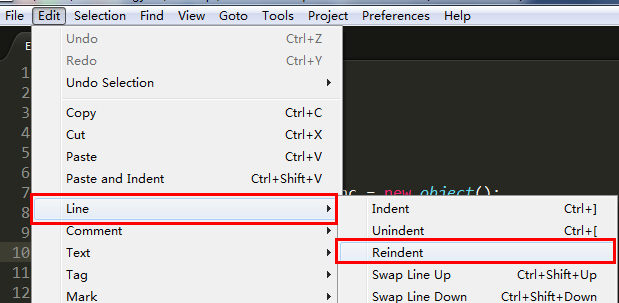
在这里我们可以自己定义快捷键,在菜单栏中打开 Perferences ——> Key Bindings-User,输入:
同时我们也可以设置字体和大小,在菜单栏中打开 Perferences ——> Key Settings-User,输入:
ST2支持对编译器的调用,但没有对C#编译器提供内置支持,需要我们自行进行配置。
选择菜单栏中的 Tools ——> Build System ——> New Build System,输入:
<a></a>
另存为ST2程序目录的Packages/User文件夹下面,文件名为:C#.sublime-build,如下:
编辑好C#代码文件后,输入Ctrl + B,编译代码,如下:
如果我们需要不仅仅只是编译程序,还需要直接运行程序并且获取控制台的输出结果,我们还需要对上面的配置进行改造。
1.创建RunCSharp.bat文件
在C#编译器所在目录(32机器下在:C:\Windows\Microsoft.NET\Framework 目录下,有各版本的C#编译器)下创建一个RunCSharp.bat文件,内容如下:
2.修改C#.sublime-build文件
要实现编译器后运行的效果我们需要修改前面创建的build文件,修改后内容如下:
3.编译并运行程序
和前面一样,编写好代码后,键入Ctrl + B编译运行,在输出栏中查看控制台输入结果:
C#中的注释快捷键是无效的,这是因为Packages文件夹中缺少了定义注释行为的文件。打开Packages,在C#文件夹中添加一个名为:Comments.tmPreferences文件,输入如下内容:
View Code
添加注释文件后,就可以为C#代码添加注释了,可以使用菜单,也可以使用相应的快捷键,如下:
编程语言的关键字在ST2中是高亮显示的,对于ST2我们需要自己定义一下关键字,例如:virtual,var等,这时我们需要修改Packages文件夹中的C#文件夹的C#.tmLanguage文件,修改后文件的内容如下:
对于一些常用的代码片段,我们不需要每次都手动输入一遍,可以将它们配置问代码片段,减少手动代码输入量,效果类似于Visual Studio的智能提示,如下:
添加新的代码片段只需要在Packages中的C#文件夹中增加以.sublime-snippet为后缀的文件,内容如下:
<a href="http://www.oschina.net/translate/compile-and-run-java-programs-in-sublime-text-2?cmp" target="_blank">http://www.oschina.net/translate/compile-and-run-java-programs-in-sublime-text-2?cmp</a>
<a href="http://www.ueder.net/2012/03/08/%E4%BB%8Enotepad-%E5%88%B0-sublime-text2/" target="_blank">http://www.ueder.net/2012/03/08/%E4%BB%8Enotepad-%E5%88%B0-sublime-text2/</a>
<a href="http://www.cnblogs.com/leecanz/archive/2012/03/04/2379446.html" target="_blank">http://www.cnblogs.com/leecanz/archive/2012/03/04/2379446.html</a>
<a href="http://www.cnblogs.com/xiaowu/archive/2012/08/27/2658534.html" target="_blank">http://www.cnblogs.com/xiaowu/archive/2012/08/27/2658534.html</a>
本文转自gyzhao博客园博客,原文链接http://www.cnblogs.com/IPrograming/archive/2013/05/02/ST2_CSharpConfig.html,如需转载请自行联系原作者